Anda sedang memilah – milah akun User di Windows yang sekiranya lebih baik dibatasi hak aksesnya baik untuk modify (mengubah), read (membaca). menulis (write) dan sebagainya. Bisa saja terjadi kesalahan seperti akun administrator tidak diberi hak untuk write pada harddisk sehingga… anda tidak bisa mengubahnya kembali. Setidaknya saya baru saja mengalami hal ini, sungguh pengalaman yang lucu kalau dipikirkan. Gambar dari setting permissions Windows yang salah ini saya sertakan juga dibawah untuk dijadikan contoh dan kenangan, semoga bisa bahan pembelajaran bagi anda.
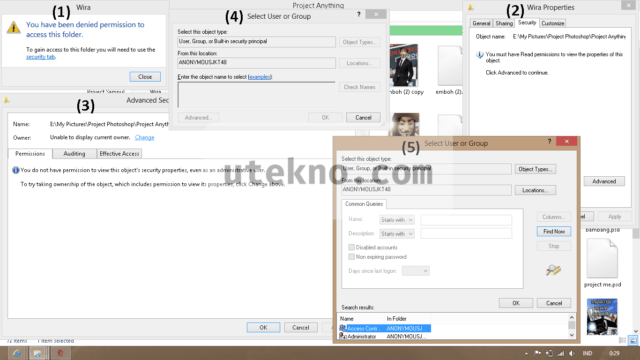
Tentu masalah mengenai permission Windows tidak dibatasi pada akun administrator saja, kesalahan pada setting permission user biasa di Windows juga bisa menjadi penyebabnya. Daripada anda bingung mengutak – atik setting permissions akun di Windows, kadang lebih baik mereset semuanya ke administrator dan memulai dari awal kembali. Ini merupakan cara paling mudah untuk mengatasi masalah pada permissions Windows – tinggal reset saja daripada repot.
Apa yang bisa dilakukan untuk memperbaiki settings permissions Windows ke semula? Ikuti saja langkah – langkah berikut ini, misal disini yang diubah ijin hak aksesnya adalah drive C:\ dan menggunakan Windows 8 – untuk versi Windows lainnya langkahnya mirip, tapi kalau menurut anda kurang jelas silahkan tuliskan di komentar maka akan saya perjelas untuk versi Windows yang diinginkan.
Pertama klik kanan pada file, folder atau drive yang bermasalah permissions-nya dan pilih Properties, kemudian pindahkan pada tab Security.
Klik tombol Advanced. Ubah Owner ke Username anda, kemudian beri centang pada “Replace Owner on subcontainers and objects”, dan centang juga pada “Replace all child object permission entries with inheritable permission entries from this object”.
Klik tombol OK untuk menerapkan modifikasi permission Windows, dan anda bisa menggunakan file atau folder yang salah setting permissionnya seperti sediakala.
Kalau anda rasa langkah – langkah diatas kurang jelas silahkan ikuti artikel berikut: Cara setting manual permission Windows sumbangan dari mas Rizky dengan gambar yang lengkap. Alternatifnya langsung gunakan cara registry dibawah yang jauh lebih mudah.
Tambahan: Menurut anda cara diatas terlalu ribet? Silahkan gunakan metode registry untuk mengambil alih permissions Windows dengan klik kanan. Nanti saat anda klik kanan di suatu file atau folder akan muncul opsi Ambil Alih, cukup diklik dan sudah selesai.
mf bos, ada beberapa (banyak) pesan error yang hanya nyediain tombol continue. itu apa bos?
Halo mas Uge, mohon maaf saya sendiri kalau mengira – ngira juga tidak tahu. Kalau bisa mohon disertakan screenshotnya jadi setidaknya bisa dikenali karena program apa, sedang apa, dan minimal ada ciri – ciri error atau pesan yang muncul seperti apa selain hanya ada tulisan “Continue”.
Bos, laptop saya yg ke deny yg authenticated user , gabisa ubah ownernya, ada alternatif lain tidak thx bantuannya
Halo mas Farid,
Username yang digunakan memiliki hak administrator tidak? Soalnya dibutuhkan hak admin untuk mengubah permissions pada file atau folder. Kalau tidak memiliki ijin maka akan ditolak (deny).
holly GOD! trimakasiihh banyaakkk boozzz!!! gwe mencret gara2 masalah ini 2 hari gudang movie gwe 100 Gb gak bs dibuka, ampe gwe niat mo ganti system segala. thank u pery maceh bozz!!! semoga tuhan memberkan rizi yang banyaakk sekalii buat boz admin.
Gan, di pc ane koq gg ad Replace all child object permission entries with inheritable permission entries from this object”. Trus ni gimna ?
Sbelumnya ane ucapin terima kasih
Halo mas Sandi, untuk mengubah permissions diwajibkan menggunakan user yang memiliki hak administrator di Windows tersebut, atau langsung saja gunakan akun Administratornya saja sekalian. Jadi jangan gunakan user yang mas Sandi biasa pakai untuk masuk ke Windows.
maaf gan tpi klo akun administratornya ilang gmana?
Halo Ivan, wah ya repot mas. 🙁 Install ulang saja kalau begitu Windowsnya. User account yang anda gunakan memiliki hak akses adminitrator tidak? Silahkan coba: http://utekno.com/ownership-mudah-cepat-mengambil-alih-permission-windows-10393
maaf mas,,, kalo menghilangkan centang encrypt… gmana.
https://www.dropbox.com/s/jzehduimjrhvk8f/a.png
https://www.dropbox.com/s/6dsroip8xbckvkc/a1.png
Selamat malam bk, boleh tahu ini file yang dienkripsi dari komputer lain ya? Soalnya kalau masih dalam 1 komputer yang sama semestinya akan langsung dibuka enkripsinya kecuali anda melakukan install ulang atau membersihkan sertifikat enkripsinya.
Kalau ini dari komputer lain maka backup sertifikat EFS (Encrypted File System) dari sana dan lakukan impor di komputer yang anda gunakan sekarang. Jika sertifikat EFS tidak ada maka terpaksa relakan saja file atau folder tersebut.
di instal ulang…..
ada cara menyelamatkannya?
Wah… sebatas pengetahuan saya tidak ada cara lainnya untuk menyelamatkan data anda kalau EFS certificatenya tidak ada.
Dari hasil pencarian di internet mengenai hal ini ada beberapa metode yang bisa digunakan (tidak ada jaminan):
Kalau berkenan mohon updatenya, agak penasaran juga jadinya.
apa bisa dengan data recover,,, sedangkan sertifikat itu tidak pernah di backup…
opsi 2 mungkin,,, kalo memang ada software pemulihan khusus sertifikat…. cuma masalahnya bisa memulihan sertifikat dari user yg terdahulu….?
owh iya,,, bedanya administrator iconnya 1orang,,, sama administrators iconnya 2 orang apa ya?
jadi ngaco nih,,, byk file/folder gembok… utak atik permision… heheheheh
Ya… itu mas, tidak ada jaminan.
Proses backup sertifikat EFS itu untuk disimpan di tempat lain, tapi setahu secara manual bisa didapatkan dari folder user profile yang melakukan enkripsi. Walau kecil kemungkinan bukan berarti tidak ada harapan. 🙂
Sedangkan pemulihan data menggunakan software ini sebenarnya saya ragu akan klaimnya, karena proses enkripsi kalau tidak diketahui kuncinya (bukan password maksud saya) akan sangat kecil kemungkinan berhasilnya.
Mengenai perbedaan icon administrator, seingat saya cuma beda apakah tergabung dalam grup atau tidak itu user accountnya. Bisa jadi salah, jarang memperhatikan permissions di Windows soalnya.
Haha… saya juga dulu pernah salah mengenkripsi folder beserta isi filenya tapi di Windows XP, dan saya sendiri akhirnya menyerah pasrah akhirnya. Capek bergulat dengan enkripsi Windows. 😀
Xcuz me. Mohon bantuannya, nb saya drive Cnya tdk bisa diakses, ini mungkin dikarenakan kesalahan saya yang merubah setting securutynya dari Allow menjadi Deny (Read, write,etc…) pas mau dibalikin kok nga bisa, Apa jika dibiarkan akan membuat nb saya rusak? saya bingung mau rubah rubah ownerx gimana karena saya ttdk tahu lihat nama user saya apa. buat agan mohon bantuannya, Boleh minta no kontak/pin agan.Trimz
Xcuzme. Saya sudah coba ganti nama ownernya di security tdi tetapi tetap denied gan, ada solusinya?
Halo Sandro,
Wah…. permissions kok dibuat mainan mas. Haha 🙂 Kalau dibiarkan sebenarnya tidak ada masalah sih, jadi tidak ada yang rusak. Paling repotnya kalau mau install software akan gagal karena tidak ada ijin. Cara balikinnya ya harus diambil alih lagi permissionsnya.
Untuk mengetahui nama user anda sekarang silahkan buka Control Panel > User Accounts. Nanti akan muncul daftar akun user yang ada di Windows tersebut.
Mengubah permissions membutuhkan hak administrator, pastikan user yang digunakan memilikinya. Alternatifnya gunakan user administrator melalui switch user di Start Menu.
Saya Pake W8.1 bro, di menu start ngak ada switch user yah,,
Beberapa cara untuk Switch user di Windows 8/8.1 (pilih salah satu):
Semoga berhasil.
Masalahnya TaskMan jg nga bisa kebuka gan, Wah tambah bingung saya gan,
Kenapa kok tidak bisa memanggil Task Managernya mas? Sebenarnya ada banyak cara untuk menjalankan Task Manager, coba salah satu dari sini: http://utekno.com/cara-memanggil-task-manager-di-windows-2848
thanks gan tips nya bekerja. file saya akhirnya bisa di buka
barusan saya mencoba memasukkan foto anak saya ke user account, agar terpampang gambarnya saat menu d klik. tapi yg sangat d sayangkan, icon yg ada d dekstop semuanya hilang dan scrapbook d modzilla juga hilang. bisa ndak pengaturan tsb d ubah atau di kembalikan pd pengaturan yg pertama atau standart. makasih sebelumnya n mohon maaf atas ke awam-an saya. dasar o’on mas bro…, hehhe
Selamat malam Subairi, mohon maaf telat membalas komentarnya karena masuk spam. 😀
Nah… saya agak bingung memberi solusi karena hasil kesalahan setting anda kok tidak cocok dengan apa yang telah dilakukan. 🙂 Bisa memberikan screenshot gambar desktopnya?
Apakah setiap shortcut yang telah berubah iconnya masih bisa dipakai? Scrapbook di Mozilla Firefox ini nama addon ya?
Diagnosa sementara:
Mengenai icon yang rusak coba direset icon cachenya: http://utekno.com/cara-membersihkan-icon-cache-7355
Mozilla Firefox juga bisa direset ke semula: http://utekno.com/mengembalikan-kondisi-mozilla-firefox-ke-keadaan-semula-1330
Tidak ada yang “o’on” kok mas, namanya juga belajar. 😀 Kalau ga ngalami ya mana tahu trik – trik untuk memperbaikinya. 🙂
Semoga berhasil.
mas saya mau menghapus folder tapi tidak bisa selalu mucul pesan folder access denied
Selamat siang Ghani, user account yang mas pakai sekarang ada hak administratornya? Silahkan gunakan trik registry ambil alih untuk otomatis mengatur permission folder atau file, semoga saja lancar.
pagi mas…
mau tanya misal mau mengembalikan user yg di local user sudah terhapus dimana authentice usernya di drive c juga terhapus..itu solusinya gimana mas
makasih sebelumnya….
Selamat siang Andri, ini berarti grup Authenticated user hilang dan user Windows ada yang terhapus? Bisa minta screenshotnya? Agak sulit saya membayangkan kejadiannya. Mungkin bisa dijelaskan telah melakukan apa kok bisa dihapus.
Sementara cuma terpikir untuk untuk mengambil alih permissions menggunakan ini: http://utekno.com/klik-kanan-mengambil-alih-permissions-windows-8397
Mas kok ada pesan error applyng security. Failed to enumerate object in the container. Acces is denied. Padahal saya sdh pakai akun admin trus saya jg sdh ikuti langkah langkah di atas yg mas tuliskan. Mohon bantuannya mas. Trims^_^
Selamat malam Fadil, munculnya pesan kesalahan ini sudah berada di tahap mana? Kalau menurut anda terlalu repot mengikuti langkah – langkah diatas (saya juga berpikir begitu, dan sering lupa) sebaiknya menggunakan command prompt saja.
Mengambil alih permissions file di Windows:
takeown /f nama_file /d y
icacls nama_file /grant administrators:F
Mengambil alih permissions folder di Windows:
takeown /f nama_folder /r /d yicacls nama_folder /grant administrators:F /t
Ganti nama_file atau nama_folder menjadi lokasi lengkap menuju file seperti C:\utekno_dokumen.txt atau C:\utekno
Gan, itu cara ubah ownernya di klik bukan? Ini ga bisa di klik gan
Halo Fauzi, berarti akun Windows yang anda gunakan sekarang tidak memiliki hak administrator mas. Coba gunakan metode ambil alih registry disini: http://utekno.com/klik-kanan-mengambil-alih-permissions-windows-8397
gan gimana caranya instal ulang internet access ya
Halo Argo, bisa dijelaskan yang anda maksudkan dengan Internet Access? Ini nama software atau fitur di Windows? Cara aksesnya?
terima kasih >__< sungguh bermanfaat sharing ilmunya
Terima kasih :3 sangat bermanfaat!
gan cara diatas berhasil,tapi kenapa setelahnya folder beserta file-file di dalam drive G ada tanda gembok.?? dan apa ada cara untuk menghilangkan tanda gembok tersebut secara sekaligus ?
Halo Galuh, itu menandakan hanya user account anda yang bisa mengakses folder dan file tersebut. Hak baca untuk user lainnya hilang.
Paling mudah: Pilih folder > Klik kanan > Properties > Security > Edit > Add: Authenticated Users > OK.